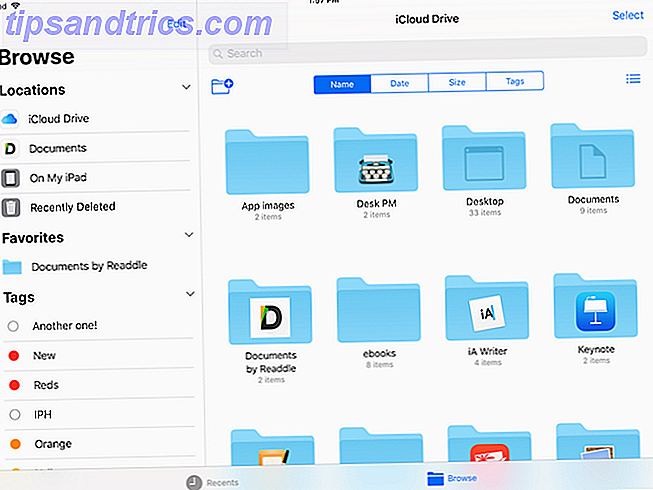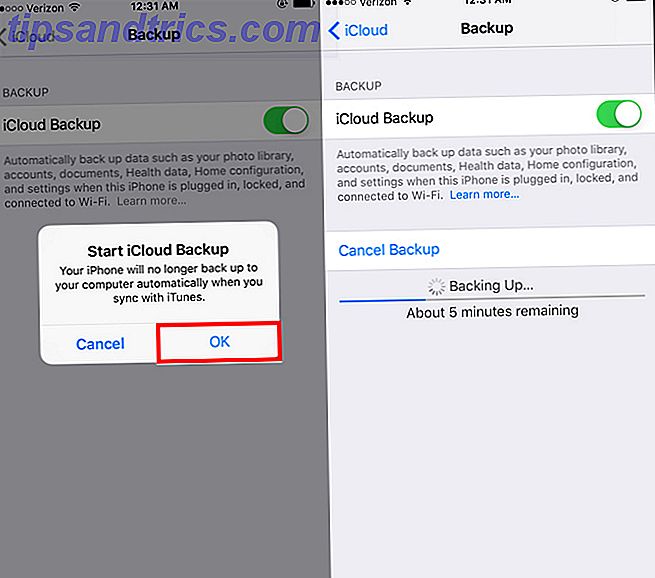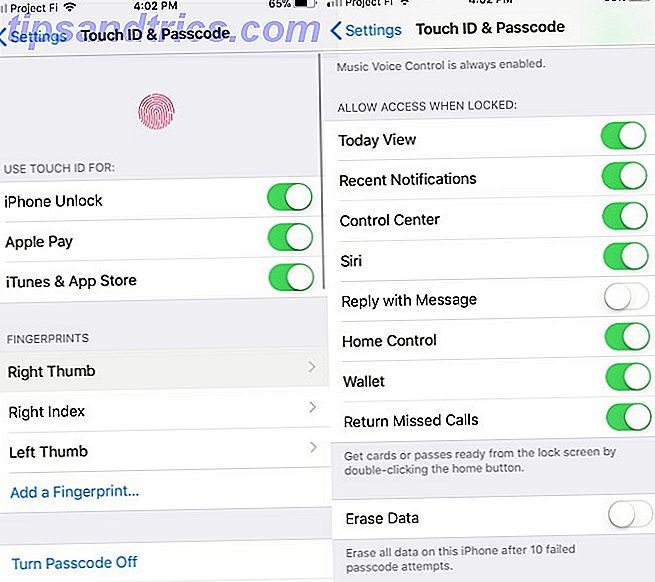Was meinst du damit, dass du WhatsApp nicht benutzt? Dies ist eines der am schnellsten wachsenden sozialen Netzwerke, denen Sie beitreten sollten. Hier sind die am schnellsten wachsenden sozialen Netzwerke, die Sie hier anmelden müssen. Die am schnellsten wachsenden sozialen Netzwerke, die Sie beitreten müssen. Facebook hält den Löwenanteil des sozialen Marktes, neue Dienste wie Kik, Snapchat und WhatsApp drohen Facebooks Würgegriff im sozialen Internet zu brechen. Weiterlesen . Wenn Sie es nicht haben, weil Sie ein Mac-Benutzer sind und denken, dass es nicht mit Macs oder iPhones funktioniert, irren Sie sich. Lassen Sie uns WhatsApp unter OS X arbeiten, oder?
Jetzt ist WhatsApp in erster Linie ein telefonbasierter Instant-Messaging-Dienst. Es ist großartig für Android Besser als Textnachrichten und Free - WhatsApp für Android Besser als Textnachrichten & Free - WhatsApp für Android bewertet Ein Moment der Introspektion, bitte: Was machst du öfter - Leute mit Ihrem Telefon anrufen, oder ihnen Text? Ich würde wetten, dass es Letzteres ist. Für viele Menschen ist SMS bequemer als Anrufen .... Lesen Sie mehr, es ist großartig für iPhone WhatsApp - Die perfekte iPhone Messenger App WhatsApp - Die perfekte iPhone Messenger App Lesen Sie mehr. Ja, Sie können es ohne ein Telefon verwenden und ich werde Ihnen zeigen, wie, aber das Endergebnis ist, dass es am besten ist, es auf Ihrem Telefon zu verwenden. Die Nachrichten, die Sie auf Ihrem Telefon erhalten, können dann an Ihren Mac weitergeleitet werden. Cool?
In diesem Sinne, gehen Sie zuerst die App für Ihr Handy und richten Sie es ein:
Download: WhatsApp für iPhone (kostenlos)
Download: WhatsApp für Android (Kostenlos)
Die einfachste Wahl: WhatsApp Web
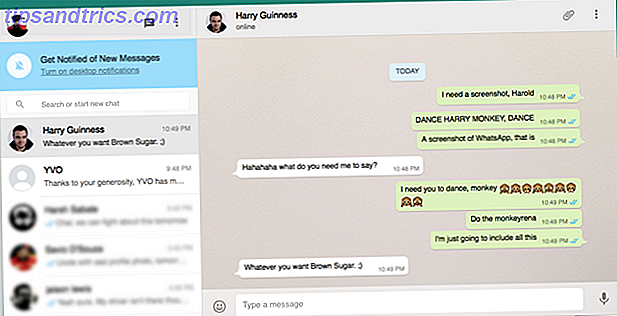
Sobald Sie WhatsApp auf Ihrem Telefon eingerichtet haben, ist WhatsApp Web der offizielle und einfachste Weg, WhatsApp auf Mac zu bekommen. Setup ist auch super einfach.
- Gehen Sie zu web.whatsapp.com WhatsApp Web: Wie Sie WhatsApp auf Ihrem PC verwenden WhatsApp Web: Wie Sie WhatsApp auf Ihrem PC nutzen Neben der Unterstützung aller mobilen Plattformen hat WhatsApp jetzt einen webbasierten Client gestartet, damit Sie WhatsApp endlich nutzen können auf Ihrem PC und synchronisieren Sie mit Ihrem Telefon. Lesen Sie mehr zu den Browsern Chrome, Firefox, Opera oder Safari.
- Tippen Sie auf Ihrem Telefon auf WhatsApp > Menü (Symbol mit drei Punkten)> WhatsApp Web > " + " - Symbol
- Richten Sie die Kamera Ihres Telefons auf den QR-Code, den Sie auf Ihrem Bildschirm sehen.
WhatsApp erkennt den Code und synchronisiert den Client Ihres Telefons mit dem Ihres Computers. Und genau so wird Ihr gesamter WhatsApp Chat-Verlauf, Kontakte und andere Daten in Ihrem Browser gespiegelt.
WhatsApp Web kann nicht alles, was der Telefon-Client kann, aber enthält einige nützliche Funktionen wie die Verwendung der Tastatur zum Tippen, Desktop-Warnungen, Freigeben von Fotos oder Audio und vieles mehr.
Bemerkenswerte fehlende Optionen machen WhatsApp Sprachanrufe WhatsApp Sprachanruf: Alles, was Sie wissen müssen WhatsApp Sprachanruf: Alles, was Sie wissen müssen Populäre Instant-Messaging-Anwendung WhatsApp hat endlich einen neuen Sprachanruf-Dienst eingeführt, mit dem Benutzer über das Internet telefonieren können. Lesen Sie mehr, blockieren Sie Nutzer und starten Sie einen Gruppenchat. Für weitere Informationen, hier ist alles, was Sie über WhatsApp Web WhatsApp Web wissen müssen: Wie man WhatsApp auf Ihrem PC verwendet WhatsApp Web: Wie Sie WhatsApp auf Ihrem PC verwenden Neben der Unterstützung aller mobilen Plattformen hat WhatsApp jetzt einen webbasierten Client gestartet, damit Sie WhatsApp endlich auf Ihrem PC verwenden und mit Ihrem Telefon synchronisieren können. Weiterlesen .
Seit seiner Veröffentlichung hat WhatsApp Web verschiedene Elemente geändert oder hinzugefügt, wie zum Beispiel die Unterstützung für iPhones, andere Browser als Chrome, das Ändern von Profilbildern und mehr.
ChitChat, ein dedizierter WhatsApp Web Client

Chrome hat die unangenehme Angewohnheit, RAM zu kaputt zu machen. Dies ist, wie Google die Speicherprobleme von Chrome behebt, und Tabs zu verwerfen. Dies ist, wie Google die Speicherprobleme von Chrome behebt und Tabs ablehnt. Google Chrome ist einfach so langsam und nervig. Recht? Google implementiert jetzt wichtige Änderungen am Browser, die Speicherprobleme beheben und nicht verwendete Tabs aktiv löschen. Lesen Sie mehr, wenn Sie also keinen offenen Tab mit WhatsApp Web erstellen möchten, dann sollten Sie ChitChat herunterladen. Dies ist eine eigenständige Mac-Anwendung, die im Grunde genommen ein Webseiten-Wrapper für WhatsApp Web ist.
Sobald Sie ChitChat heruntergeladen und installiert haben, funktioniert es genau wie WhatsApp Web in jedem Browser, also ist das Setup identisch mit den obigen Schritten. Der Unterschied? Sie können Chrome ablegen und trotzdem verwenden. Es unterstützt sogar Benachrichtigungen für neue Nachrichten! Die App kann auch so eingerichtet werden, dass sie sich beim Start automatisch anmeldet.
ChitChat hat ein paar Bugs, die von Zeit zu Zeit auftauchen. In der obigen Abbildung sehen Sie, wie der erste Kontakt die Schaltflächen zum Schließen / Minimieren überlagert. So sieht es nicht immer aus. Es ist ein Fehler, der verschwindet, wenn Sie die Größe des Fensters ändern. Das sind kleine Bugs und nichts, was einen Deal-Breaker darstellt.
Direkter Download: ChitChat v1.3 (zip)
Verwenden Sie PushBullet für Benachrichtigungen und schnelle Antworten
Wir haben bereits erwähnt, wie Pushbullet verbindet Ihr Android und Computer Pushbullet Puts Ihr Android und PC auf der gleichen Wellenlänge Pushbullet Puts Ihr Android und PC auf die gleiche Wellenlänge Finden Sie heraus, wie Sie Ihr Android perfekt synchronisiert mit Ihrem PC halten - schieben Sie Ihr Handy Benachrichtigungen auf Ihren Desktop, teilen Sie Dateien und vieles mehr! Lesen Sie mehr, und ein Update Anfang dieses Jahres machte es noch besser. Jetzt können Sie eingehende WhatsApp-Nachrichten auf Ihrem Telefon durch eine Benachrichtigung auf Ihrem Bildschirm beantworten.
Nicht jeder wird WhatsApp Web wollen, und dies ist eine weniger aufdringliche Lösung, um WhatsApp von Zeit zu Zeit von Ihrem Computer zu verwenden, ohne nach Ihrem Telefon zu greifen. Folgendes brauchen Sie:
- Downloaden und installieren Sie Pushbullet für OS X.
- Downloaden und installieren Sie Pushbullet für Android.
- Melden Sie sich mit demselben Konto auf beiden Geräten an und folgen Sie den In-App-Anweisungen, um sie zu verbinden.
- Unter Android gehen Sie zu Pushbullet > Menü > Spiegelung > Meine Benachrichtigungen auf meinem PC anzeigen und aktivieren .
- Auf dem Mac gehen Sie zu Pushbullet > Einstellungen > Einstellungen > Pushbullet-Benachrichtigungen aktivieren und aktivieren Sie das Kontrollkästchen.
- Dies aktiviert Benachrichtigungen für alle Chat- und Text-Apps. Wenn Sie nur WhatsApp und nichts anderes möchten, dann gehen Sie auf Ihrem Android zu Pushbullet > Menü > Spiegeln > Nur für einige Apps und wählen Sie nur WhatsApp in der Liste aus.
Jetzt, wenn Sie das nächste Mal eine Nachricht auf WhatsApp erhalten, wird es wie diese Benachrichtigung auf Ihrem Mac angezeigt, auf die Sie schnell antworten oder die Sie ablehnen können:

Hinweis: Diese Methode funktioniert nicht mit WhatsApp und Pushbullet auf iPhones, sie funktioniert nur mit Android-Smartphones.
Das No-Phone WhatsApp Setup: BlueStacks

Wenn Sie nicht möchten, dass WhatsApp auf Ihrem Telefon installiert wird, sondern es gelegentlich von Ihrem Mac aus verwenden möchte, gibt es immer noch einen Weg. Alles, was Sie brauchen, ist eine App namens BlueStacks.
Mit BlueStacks können Sie einfach Android-Apps auf Mac OS X ausführen. So führen Sie Android-Apps auf macOS aus So führen Sie Android-Apps auf macOS aus Wenn Sie Android-Apps auf Ihrem Mac-Laptop oder Desktop-Computer ausführen möchten, tun Sie dies. Weiterlesen . Es ist ein Emulator. Um WhatsApp einzurichten, benötigen Sie jedoch immer noch Zugang zu einem Telefon - aber nicht unbedingt zu einem Smartphone. Sie brauchen nur ein Mobiltelefon, wo Sie einen guten alten Telefonanruf erhalten können.
Chris hat die Schritt-für-Schritt-Anleitung zur Ausführung von WhatsApp auf Computern erklärt. WhatsApp und andere mobile Messaging-Apps auf Ihrem PC ausführen. Wie Sie WhatsApp und andere mobile Messaging-Apps auf Ihrem PC ausführen Die meisten mobilen Messaging-Apps bieten keinen Desktop-Client oder Web-Interface und nicht einmal eine Windows 8 App. Wir zeigen Ihnen eine Problemumgehung für die Ausführung der Android-Versionen auf Ihrem Windows- oder Mac-Computer. Lesen Sie mehr, aber hier ist ein kurzer Durchlauf:
- Downloaden und installieren Sie BlueStacks unter Mac OS X.
- Führen Sie BlueStacks aus und melden Sie sich mit Ihrem Google-Konto an.
- Suchen Sie nach WhatsApp in BlueStack und installieren Sie es.
- Gehen Sie den Einrichtungsprozess durch, bis Sie den Punkt erreichen, an dem WhatsApp nach Ihrer Nummer fragt. Geben Sie die Nummer des Telefons an, an der Sie einen normalen Telefonanruf erhalten können.
- WhatsApp wird versuchen, die Nummer mit einer SMS zu bestätigen, aber nicht erfolgreich sein. Das dauert ungefähr vier Minuten, also müssen Sie warten. Sobald es nicht erfolgreich ist, wird WhatsApp Sie dazu auffordern, Sie mit einem Bestätigungscode anzurufen. Akzeptieren Sie diesen gebührenfreien Anruf.
- Beantworten Sie den Anruf, wenn Ihr Telefon klingelt und Sie einen Bestätigungscode hören. Geben Sie es in das Bestätigungscode-Feld in WhatsApp auf BlueStacks ein.
- Folgen Sie den Schritten, um die Installation zu beenden, und Sie können WhatsApp auf Ihrem Mac verwenden.

Mit dieser Methode können Sie WhatsApp nicht gleichzeitig auf Ihrem Telefon und Mac verwenden . WhatsApp ist nur auf Ihrem Computer und nicht auf Ihrem Smartphone aktiv. Wenn Sie die gleiche Nummer verwenden, um WhatsApp an einem anderen Ort zu installieren, egal ob auf Ihrem Telefon oder einem anderen Computer, funktioniert diese Einstellung nicht mehr.
Persönlich empfehle ich diese Methode nicht, da WhatsApp am besten auf einem Telefon ist, was mit seinen unzähligen Tipps und Tricks, WhatsApp besser zu machen 10 Fantastische WhatsApp Tricks, die Sie wissen sollten 10 Super WhatsApp Tricks, die Sie wissen sollten WhatsApp so auszutricksen, es ist das am besten aussehende, erstaunlichste Chat-Tool auf Ihrem Handy? Hier ist wie. Weiterlesen .
Verwenden Sie WhatsApp auf einem Computer?
Haben Sie WhatsApp Web oder eine der anderen oben genannten Optionen ausprobiert? Finden Sie WhatsApp auf einem Computer nützlich? Sagen Sie uns Ihre Gedanken in den Kommentaren unten!